什么是 Windows 蓝屏死机 - 原因及解决方法
“我在启动时遇到了 Windows 7 蓝屏死机。我该怎么办?请帮忙。”
很多人可能都会遇到这样一个令人头疼的问题:你正在正常使用电脑工作,突然屏幕变蓝,并出现一连串错误信息,系统随后被强制重启。
这就是所谓的蓝屏死机(BSOD)。
在本教程中,我们将详细解释 Windows 蓝屏死机 是什么?为什么会发生这种情况?并探索有效的解决方案。了解更多。
第 1 部分:Windows 蓝屏死机是什么意思
蓝屏死机(简称 BSOD)通常发生在 Windows 操作系统遇到严重系统错误或致命故障时。蓝屏屏幕上会显示一些说明性文字,然后计算机会自动重启。这表明操作系统遇到了无法恢复的问题,需要立即停止所有操作,以防止系统或数据受到进一步损坏。
屏幕上可能会显示错误代码和系统文件信息。有时,屏幕上会显示二维码,引导您进入 Microsoft 支持页面。
第2部分:为什么Windows会出现蓝屏死机
蓝屏的出现,表示系统出现了致命错误,导致系统无法安全运行,例如硬件问题、驱动冲突、软件冲突、超频、系统文件损坏等,如果不及时处理,可能会导致数据丢失或系统故障。
这里我们列出了 Windows 蓝屏死机的一些常见原因:
硬件问题
• RAM 损坏。
• 硬盘坏扇区。
• CPU 或 GPU 过热。
• 电源不稳定。
驾驶员冲突
• 不兼容或过时的驱动程序。
• 驱动程序更新有缺陷。
• 图形或网络驱动程序冲突。
系统错误
• 系统文件损坏。
• 损坏的注册表项。
• Windows 更新失败。
软件冲突
• 防病毒或安全软件冲突。
• 软件不兼容。
• 程序冲突。
其他原因
• 恶意软件 感染。
• 超频。
• 固件或 BIOS 错误。
第3部分:如何修复Windows上的蓝屏死机
“如何修复 Windows 10 蓝屏死机?” “我在 Windows 7 关机时遇到了蓝屏死机。该怎么办?” 您遇到过这样的问题吗?别担心!本部分将为您提供最全面的解决方案。继续阅读:
记录错误代码
通过书写或拍照的方式记录屏幕上的错误代码。你可以根据代码判断是硬件错误、驱动程序错误还是系统错误。
进入安全模式
以安全模式启动 Windows,并仅加载基本驱动程序。如果它们在安全模式下运行良好,则可以断定 BIOS 问题是由驱动程序或第三方软件引起的。
步骤 1。 打开电脑,当看到 Windows 徽标时强制关闭它。
步骤 2。 重复此操作3次。Windows将自动启动进入恢复环境。
步骤 3。 遵循相同的路径: 疑难解答 - 高级选项 - 启动设置 - 重新启动.
检查硬件状况
• 使用内存诊断工具检查RAM是否损坏。
• 跑 CHKDSK 检查硬盘是否有坏道。
• 检查CPU和显卡的温度,防止过热。
更新驱动程序
前往设备管理器,更新显卡、网络存储控制器等关键驱动程序。如果更新驱动程序后出现蓝屏,可以尝试回滚到旧版本。
修复系统
新闻通稿 Windows + R的 运行 CMD 在你的电脑上
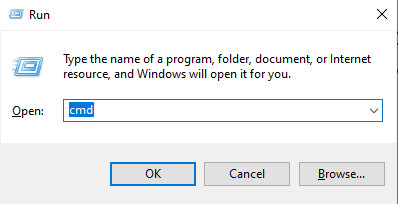
输入:
SFC / SCANNOW - 修复损坏的系统文件。
DISM / Online / Cleanup-Image / RestoreHealth - 修复系统映像。
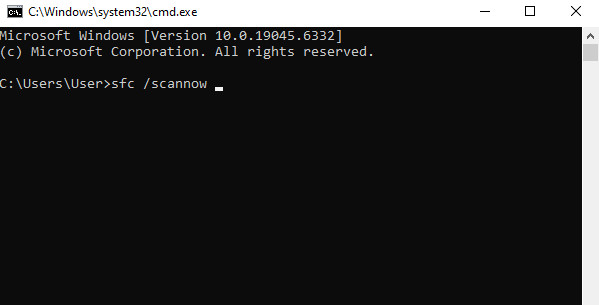
的Windows Update
安装最新的系统和系统补丁。如果更新后遇到蓝屏,请尝试卸载最新更新。
卸载恶意软件
卸载第三方杀毒软件、系统优化工具等。
重新安装Windows系统
如果以上方法均无效,请尝试恢复、重置或重新安装 Windows 系统。
提示:如何恢复因BSOD而丢失的数据
如果您的计算机因蓝屏死机 (BSOD) 而无法打开重要数据文件,或者您的文档在强制重启之前尚未保存,请不要惊慌。您可以使用 Apeaksoft数据恢复 轻松恢复因蓝屏死机而无法启动的系统中文档、照片或其他文件。操作简单、安全可靠。
蓝屏死机后最佳数据恢复工具
- 恢复因 BSOD 崩溃而导致的数据。
- 除了强制重启之外,您还可以恢复因意外删除、更新失败、磁盘格式化等原因丢失的数据。
- 恢复图像、视频、文档等文件类型。
- 成功率高,处理速度快。

尝试一下这个强大的软件来执行 系统恢复 如果需要的话!
结语
当你遇到 Windows上的蓝屏死机这篇文章详细介绍了它是什么、为什么会发生以及如何修复它!下次您再遇到 Windows XP 启动时蓝屏死机、Windows 10 蓝屏死机等问题时,就不用再担心了。
相关文章
当您的计算机停止工作或者您想要回到以前最喜欢的版本时,您是否仍然感到困惑? 您现在需要系统还原!
如何修复您在Windows计算机上收到的操作系统未找到的错误? 以下是您在本文中应该了解的所有知识。
无效的系统磁盘错误有几种可能的原因。 幸运的是,您可以在几分钟内使用本教程在Windows 10 / 8 / 8.1 / 7 / XP上解决此问题。
您可以轻松地从 USB 闪存驱动器恢复已删除的文件。 并且还有额外的免费使用工具来管理和保持 Mac 的健康。

